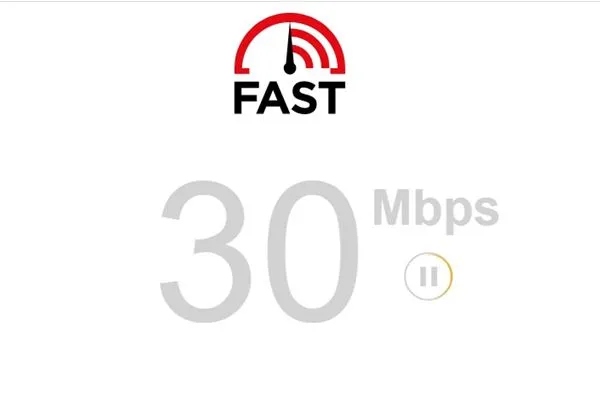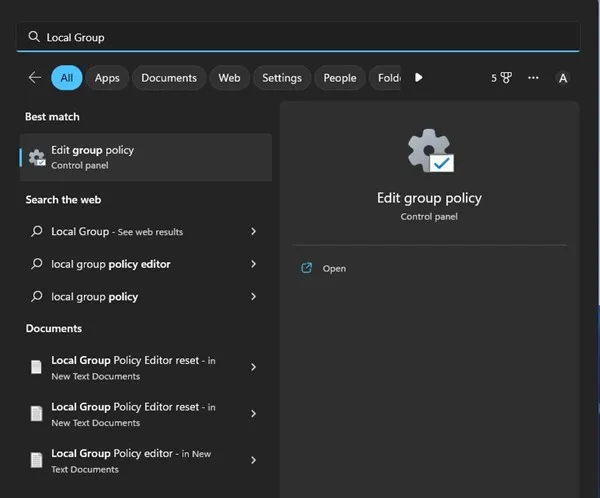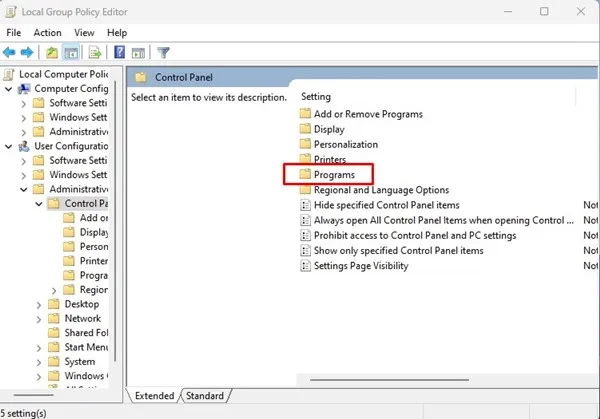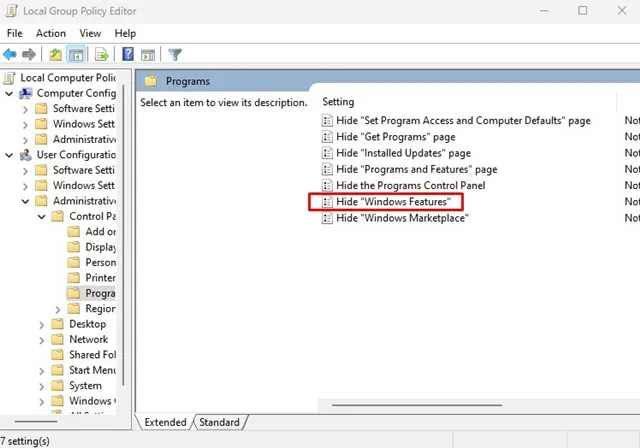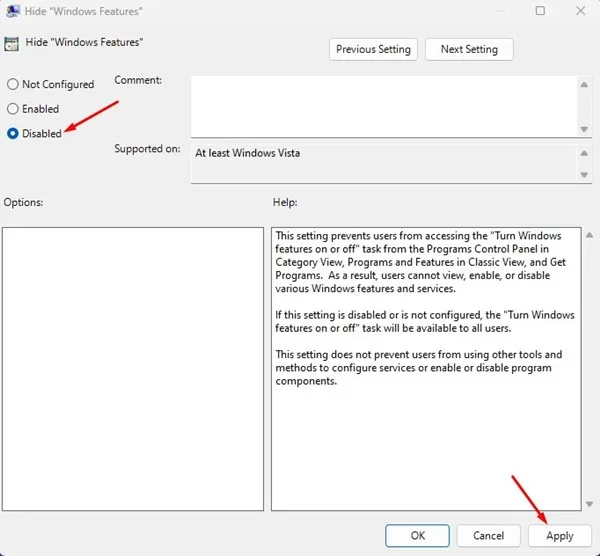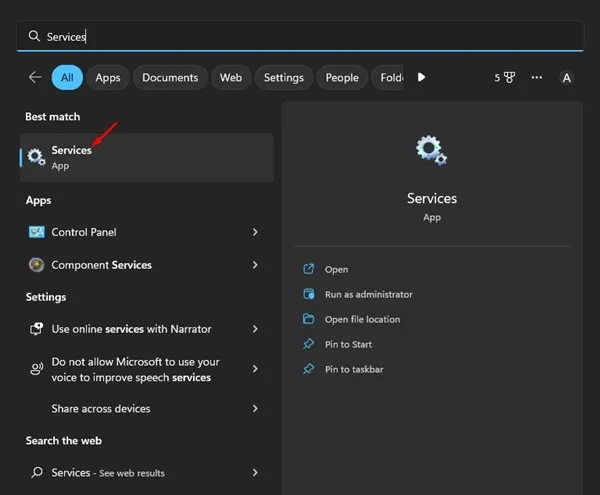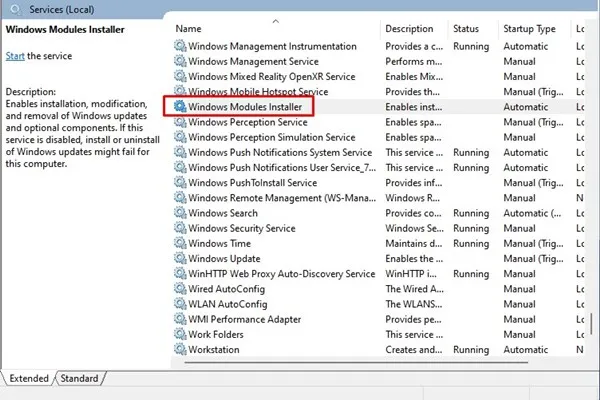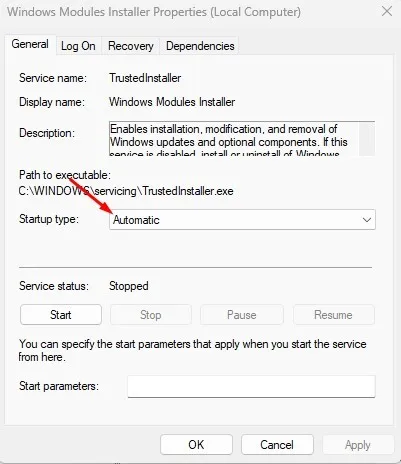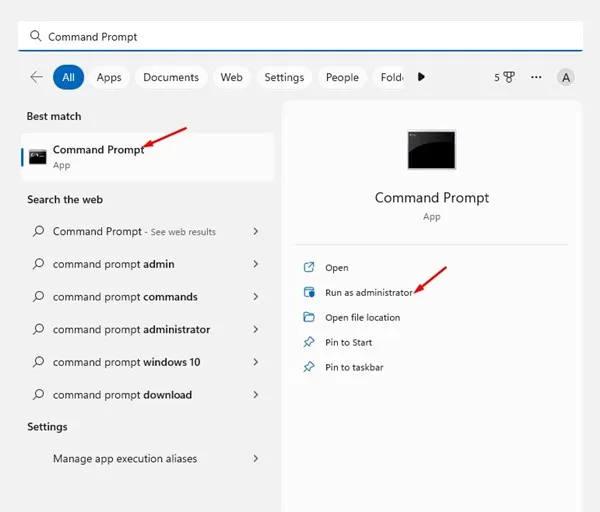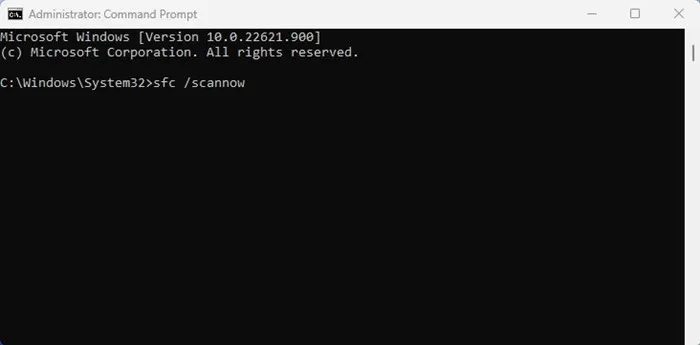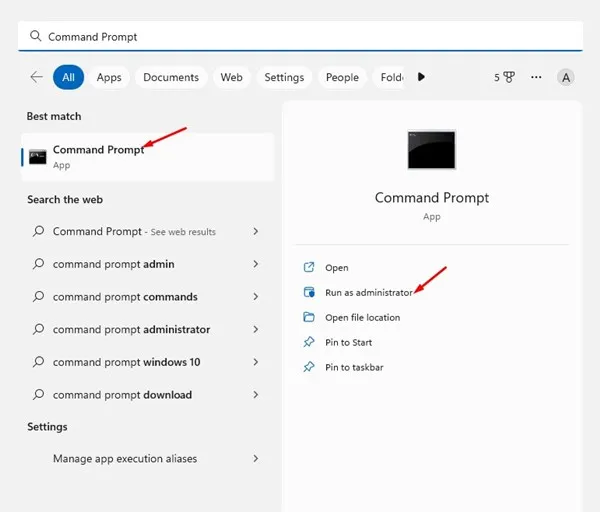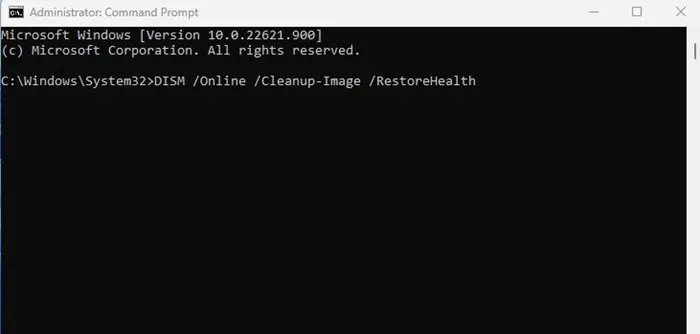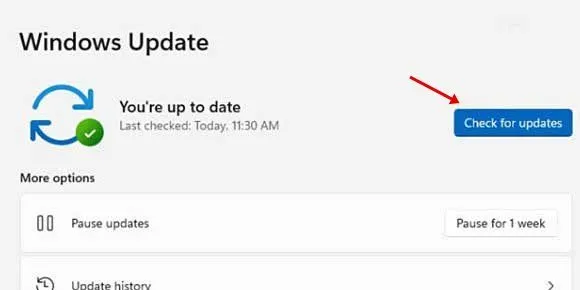Ndị ọrụ Windows nwere ike mara njirimara nhọrọ. Atụmatụ nhọrọ bụ isi ọrụ ị nwere ike ime ma ọ bụrụ na ịchọrọ. Ọ bụ ezie na ọtụtụ njirimara nhọrọ nke Windows 11 bụ maka ndị ọrụ ike na ndị nchịkwa IT, ụfọdụ atụmatụ nwere ike ịba uru nye ndị ọrụ oge niile.
Dịka ọmụmaatụ, enwere njirimara HDR akpaaka nke nwere ike ịba uru na egwuregwu, njirimara ikuku ikuku na-enye gị ohere ịkwanye ihuenyo ekwentị gị na kọmputa, na ihe ndị ọzọ. Enwere ọtụtụ ihe ị nwere ike ime site n'ịkwalite atụmatụ nhọrọ na Windows 11.
Anyị ekekọrịtalarị ntuziaka nzọụkwụ site na ịtinye ma ọ bụ wepu atụmatụ Windows nhọrọ. Agbanyeghị, n'oge na-adịbeghị anya, ọtụtụ ndị ọrụ kwuru na Windows 11 agaghị ekwe ka ha tinye atụmatụ nhọrọ.
Ndị ọrụ kọrọ na Windows 11 na-egosiputa mperi ka ha na-agbakwunye atụmatụ nhọrọ. Ọbụlagodi na njehie ahụ apụtaghị, Windows 11 na-ewe ogologo oge iji gbakwunye atụmatụ nhọrọ. Ya mere, ọ bụrụ na ị na-enwekwa otu nsogbu ahụ, gaa n'ihu na-agụ isiokwu ahụ.
Dezie atụmatụ nhọrọ etinyeghị na Windows 11
Isiokwu a na-aga ịkọrọ ụfọdụ ụzọ kacha mma na anwale iji dozie Atụmatụ nhọrọ anaghị etinye na Windows 11 . Ụzọ ndị a dị nnọọ mfe. Naanị soro ha dị ka ekwuru. Ka anyị malite.
1. Malitegharịa ekwentị gị na kọmputa
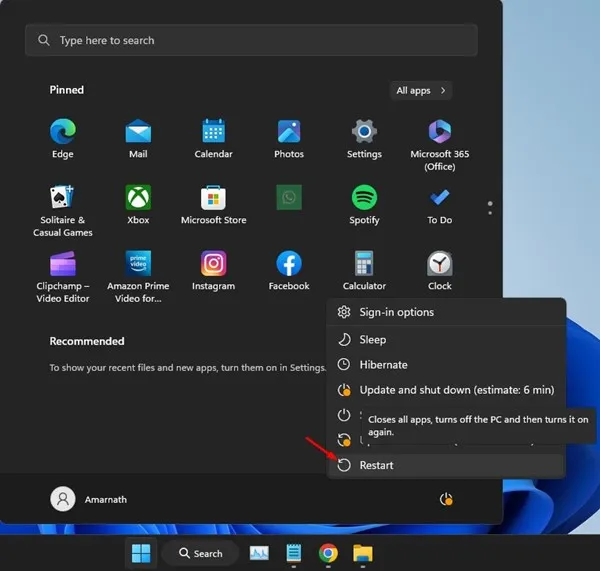
Ọfọn, ọ bụrụ na ọ bụ Windows 11 na-ewe ogologo oge iji wụnye njirimara nhọrọ Ma ọ bụ ọ bụrụ na ọ gosipụtara gị ozi njehie, a na-atụ aro ka ịmalitegharịa kọmputa gị.
Enwere ike ịnwe ahụhụ na-egbochi Windows 11 ịwụnye atụmatụ nhọrọ. Ọzọkwa, enwere ike ịnwe ngwa na usoro na-agba ọsọ n'azụ na-egbochi usoro nrụnye njirimara nhọrọ.
Yabụ, tupu ịnwale ụzọ ndị a, malitegharịa kọmputa gị. Mgbe ịmalitegharịchara, gbakwunye atụmatụ nhọrọ ọzọ.
2. Lelee ma ịntanetị gị na-arụ ọrụ
Ọ bụrụ na Windows 11 enweghị ike iwunye njirimara nhọrọ, oge eruola ịlele njikọ ịntanetị gị. Ọ dị mkpa ịmara na Windows 11 dabere na njikọ ịntanetị iji budata ma wụnye atụmatụ nhọrọ na ngwaọrụ gị.
Ya mere, ọ dị ezigbo mkpa na ị nwere njikọ ịntanetị na-arụ ọrụ ma kwụsie ike n'oge nrụnye. Ị nwere ike ịlele taabụ Network na Task Manager iji gosi ma ịntanetị ọ na-arụ ọrụ ma ọ bụ na ọ naghị arụ ọrụ.
N'aka nke ọzọ, ịnwere ike imepe ihe nchọgharị weebụ wee gaa ngwa ngwa.com . Saịtị ahụ ga-egosi gị ọsọ ịntanetị dị ugbu a yana Ping. Ịnwekwara ike iji webụsaịtị ule ọsọ ọsọ ndị ọzọ, mana fast.com bụ nhọrọ ka mma na nke ziri ezi.
3. Gbanwee ntọala amụma otu
Ọ bụrụ na amụma “Zochie atụmatụ Windows” na-arụ ọrụ, ị gaghị ahụ atụmatụ nhọrọ. Ọbụna ma ọ bụrụ na ị nwere ike ịchọta ya, ị ga-enwe nsogbu ịwụnye ya. N'ihi ya, ịkwesịrị ịlele ma gbanyụọ amụma "Zochie atụmatụ Windows" iji dozie atụmatụ nhọrọ anaghị etinye Windows 11.
1. Mbụ, pịa Windows 11 search na pịnye Mpaghara Group Policy Editor . Na-esote, mepee nchịkọta akụkọ amụma otu mpaghara site na listi nsonaazụ dakọtara.
2. Mgbe onye nchịkọta akụkọ amụma otu mpaghara mepere, gaa n'ụzọ a:
User Configuration\Administrative Templates\Control Panel\Programs3. Ọzọ, n'akụkụ aka nri, chọọ "Iwu" Zoo atụmatụ Windows wee pịa ya ugboro abụọ.
4. Na ihuenyo ọzọ, họrọ " agbajikwa wee pịa bọtịnụ Ngwa ".
Ọ bụ ya! Ugbu a mechie nchịkọta akụkọ amụma otu mpaghara wee nwaa ịwụnye atụmatụ nhọrọ ọzọ. Oge a, a ga-etinye atụmatụ nhọrọ na-enweghị njehie ọ bụla.
4. Mee mgbanwe na Windows Modules Installer
Windows Modules Installer ma ọ bụ TrustedInstaller bụ ọrụ na-enye ohere nrụnye, gbanwee, na mwepụ nke mmelite Windows yana ngwa nhọrọ. Ọ na-ejikwa njirimara nhọrọ ịchọrọ ịgbakwunye. Ya mere, ịkwesịrị ijide n'aka na ọrụ ahụ na-arụ ọrụ na ngwaọrụ gị.
1. Mepee Windows search na pịnye ọrụ. Ọzọ, mepee ngwa Ọrụ site na ndepụta nke nsonaazụ dakọtara.
2. Na ihuenyo ọrụ, chọọ " Windows Modules Installer ".
3. Ọzọ, pịa ugboro abụọ na Windows Modules Installer.
4. Na ihuenyo ọzọ, họrọ " akpaka n'okpuru ụdị mmalite. Mgbe ịmechara mgbanwe ndị ahụ, pịa bọtịnụ. Mweghachi ".
Ọ bụ ya! Ugbu a mechie ngwa Ọrụ wee malitegharịa kọmputa gị. Mgbe ịmalitegharịa, gbalịa ịgbakwunye atụmatụ nhọrọ.
5. Gbaa iwu SFC
SFC ma ọ bụ Sistemụ Njikwa Faịlụ bụ ngwa na-edozi faịlụ sistemụ mebiri emebi. Ọ bụrụ na Windows 11 anaghị etinye atụmatụ nhọrọ n'ihi faịlụ sistemụ mebiri emebi, ịgba ọsọ SFC ga-enyere aka. Nke a bụ otu esi arụ ọrụ.
1. Mbụ, pịa na Windows search na pịnye CMD. Pịa aka nri na CMD wee họrọ Gbaa dị ka onye nchịkwa.
2. Mgbe iwu ozugbo mepere, pịnye sfc/scannow wee pịa bọtịnụ Tinye.
Ọ bụ ya! Nke a ga-amalite SFC utility na Windows 11. Ngwá ọrụ ga-akpaghị aka na-achọpụta na rụkwaa emerụ usoro faịlụ.
6. Gbaa ngwa DISM
DISM ma ọ bụ ọrụ onyoonyo na njikwa bụ ngwa ọrụ na-achọ idozi nsogbu ndị SFC agaghị eme. Ọ bụrụ na iwu a dị n'elu weghachiri njehie, ịkwesịrị ịme ngwa a. Nke a bụ ihe ị ga-eme.
1. Mepee ọchụchọ Windows wee pịnye CMD. Pịa aka nri na CMD wee họrọ Gbaa dị ka onye nchịkwa.
2. Mgbe Command Prompt mepere, mebie iwu a:
DISM /Online /Cleanup-Image /RestoreHealthỌ bụ ya! Ọ nwere ike were nkeji ole na ole iji mezue dabere na nkọwapụta na faịlụ kọmputa gị. Ịkwesịrị iji ndidi chere ka usoro ahụ mezue.
7. Melite Windows 11
Ọ bụrụ na ị na-eji Dev ma ọ bụ Beta na-ewuli Windows 11, ị ga-abanyerịrị na nsogbu ụfọdụ. Ọ bụ ihe a na-ahụkarị maka Windows 11 ndị ọrụ na-ezute okwu dị ka BSOD, lag system, wdg mgbe ụfọdụ.
Enwere ike na ụdị Windows nke ị na-eji nwere ahụhụ na-egbochi itinye atụmatụ nhọrọ na ngwaọrụ gị. Ị nwere ike iwepụ ụdị njehie ahụ site na imelite sistemụ arụmọrụ Windows gị.
Ị nwere ike ịnwa ịgbanye na ọwa Beta ma ọ bụ wepụta nlele site na iji ihe nrụpụta Dev. A na-atụ aro ka iji ntọhapụ nhụchalụ ntọhapụ n'ihi na mwepụta ndị a nwere obere mperi na glitches karịa mwepụta Dev ma ọ bụ Beta.
Ka imelite Windows 11, mepee Ntọala> Mmelite Windows> Lelee maka mmelite. A na-atụ aro ka ị wụnye mmelite niile na-echere na ngwaọrụ gị. Ozugbo emelitere, nwaa ịwụnye atụmatụ nhọrọ ọzọ.
Yabụ, ndị a bụ ụzọ kachasị mma, dị mfe na ụzọ kachasị mma iji dozie atụmatụ nhọrọ anaghị etinye na Windows 11. Ọ bụrụ na ịchọrọ enyemaka ọzọ ịwụnye atụmatụ Windows nhọrọ, mee ka anyị mara na nkọwa ndị dị n'okpuru. Ọzọkwa, ọ bụrụ na isiokwu ahụ nyeere gị aka, jide n'aka na ị ga-esokwa ndị enyi gị kerịta ya.